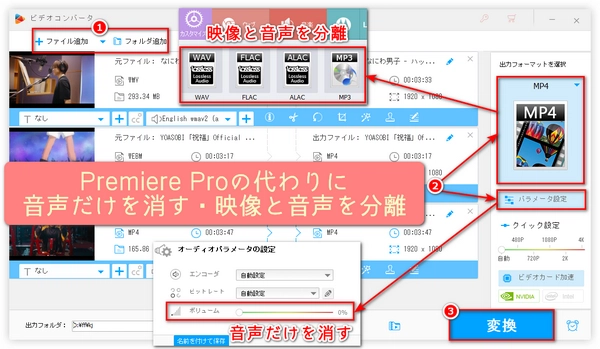
本文では、Premiere Pro(プレミアプロ)で特定の音・音声・映像だけを消す方法を紹介いたします。また、プレミアプロの代替ソフトで特定の音・音声・映像だけを消す方法についても紹介いたします。ご興味のある方はぜひご一読ください。
1、Premiere Proでプロジェクトを作るか開き、シーケンスを作成し、動画素材をインポートします。
2、動画素材をタイムラインにドラッグします。
3、動画素材を右クリックし、「リンク解除」を選択します。これで、Premiere Proで動画素材の映像と音声は分離されます。
4、Premiere Proで動画素材の映像と音声を分離した後、音声だけを消すには、オーディオトラックの音声クリップを左クリックして「Delete」キーを押します。映像だけを消すには、ビデオトラックの映像クリップを左クリックして「Delete」キーを押します。特定の音を消すには、レーザーツールをクリックし、タイムライン上で消したい音を特定します(始点と終点をクリック)。次に選択ツールに切り替え、先ほど特定した音声クリップをクリックし、「Delete」を押します。

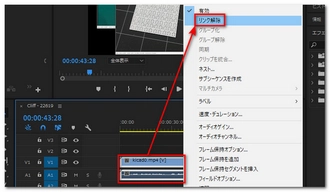
以上が、Premiere Proで特定の音・音声・映像だけを消す最も簡単で効果的な方法です。お役に立てれば光栄です。なお、この記事では、プレミアプロの代替ソフトで特定の音・音声・映像だけを消す方法も紹介しています。そうすると、動画素材や音声素材がたくさんある場合の動画・音楽編集が効率化されるのではないでしょうか?ちなみに、動画ファイルの特定の音・音声・映像だけを消すことしかしたくないなら、この方法を使っても全く問題ありません。興味のある方は読んでみてください。
プレミアプロの代替ソフトで音声だけを消したい・特定の音を消すしたい場合は、軽量ソフト「WonderFox HD Video Converter Factory Pro」を試してみてください。Windows用のとても使いやすいソフトで、システムリソースをあまり消費しません。強力な動画デコード機能により、ほとんどすべての動画ファイルを読み込むことができます。動画から音声だけを消して動画ファイルを書き出すと、映像と音声を分離して音声ファイルを書き出すという2つのモードが用意されています。つまり、このソフトを使えば、動画素材の音声データと映像データの両方を取得できます。また、このソフトには他のさまざまなメリットがあります。例えば、動画素材から映像と音声を分離しながら、動画データや音声データをPremiere Proと互換性の高いMP4/WMV/WAV/MP3などのフォーマットに変換することが可能です。これにより、互換性がないために起こる多くの問題を回避できます。動画のビットレート/ビットレートモード/フレームレート/解像度、音声のビットレート/チャンネル/サンプリングレート/ボリュームなどのパラメータを一括変更できます。YouTubeなど1000以上のサイトから動画/音声素材をダウンロードできます。
次、プレミアプロの代替ソフトで特定の音・音声・映像だけを消す手順を詳しくご説明します。その前に、WonderFox HD Video Converter Factory ProをWindows PCに無料でダウンロードし、インストールしてください。
* Premiere Proとこのソフトで同じファイルを同時に開くとエラーが発生することがあるので、このソフトで音声・映像だけを消す・特定の音を消す前にまずPremiere Proを終了させてください。
WonderFox HD Video Converter Factory Proを立ち上げます。
「変換」をクリックします。
「ファイル追加」をクリックして動画素材をこの音声削除・分離ソフトに追加するか、もしくは追加したい動画素材をソフトにドラッグして追加します。
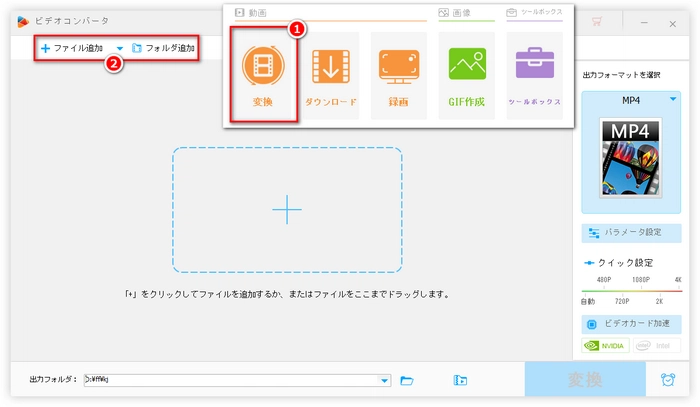
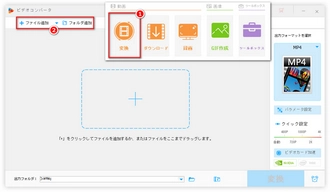
●プレミアプロの代替ソフトで映像だけを消す
画面の右側で「出力フォーマットを選択」の枠をクリックします。
次の画面で「音楽」をクリックし、「MP3」や「WAV」などフォーマットを選択します。
出力フォーマットを選択した後、そのままステップ3へ進んでください。
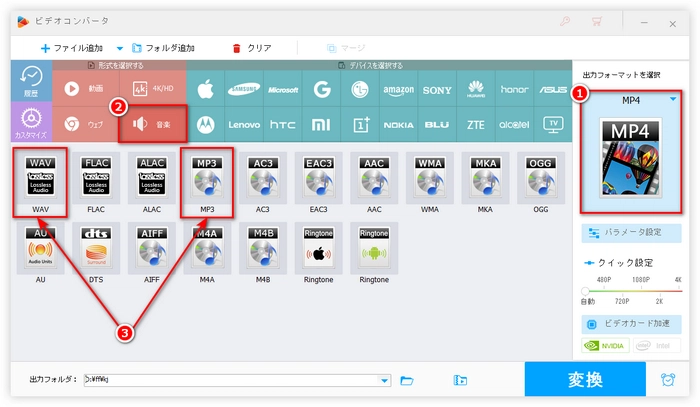
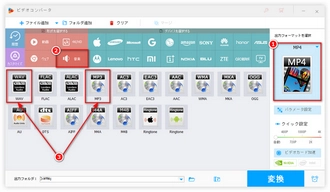
●プレミアプロの代替ソフトで音声だけを消す
画面の右側で「出力フォーマットを選択」の枠をクリックします。
次の画面で「動画」をクリックし、「MP4」や「WMV」などフォーマットを選択します。
「パラメータ設定」をクリックし、「ボリューム」を「0%」に調整します。
出力フォーマットを選択して「ボリューム」を「0%」に調整した後、そのままステップ3へ進んでください。
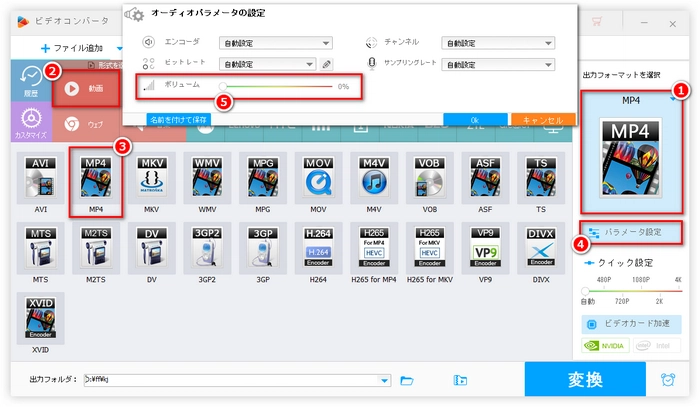
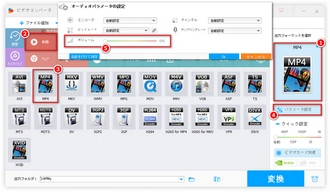
●プレミアプロの代替ソフトで特定の音を消す
画面の右側で「出力フォーマットを選択」の枠をクリックします。
次の画面で「動画」をクリックし、「MP4」や「WMV」などフォーマットを選択します。あるいは、「音楽」をクリックし、「MP3」や「WAV」などフォーマットを選択します。
ファイルの下にあるハサミのようなアイコンをクリックして切り取り編集画面を開きます。
タイムラインのスライダーをドラッグして「切り取り」ボタンをクリックすることでから必要な部分を切り取ります。「開始」と「終了」の時間を直接入力することも可能です。つまり、残したい部分を抽出して、特定の音を消します。
出力フォーマットを選択して分割した後、そのままステップ3へ進んでください。
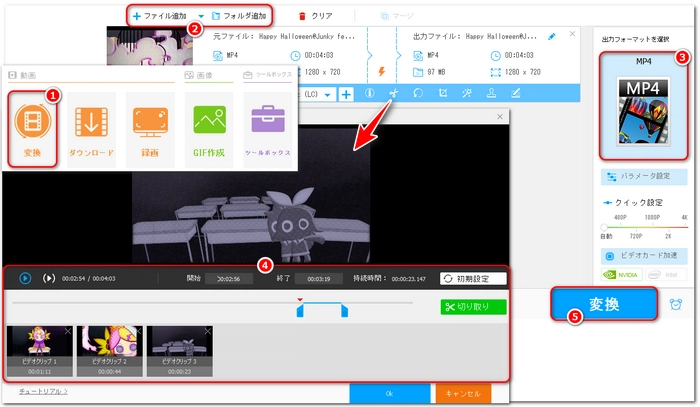
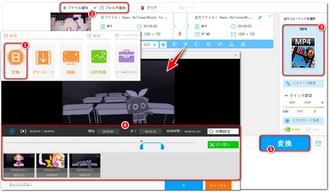
画面の下にある「▼」アイコンをクリックし、出力フォルダーを選択します。
画面右下にある「変換」ボタンをクリックしてプレミアプロの代替ソフトで音声・映像だけを消すか、特定の音を消します。
Premiere Proで編集する場合は、書き出し後、動画/音声ファイルをPremiere Proに取り込みましょう。
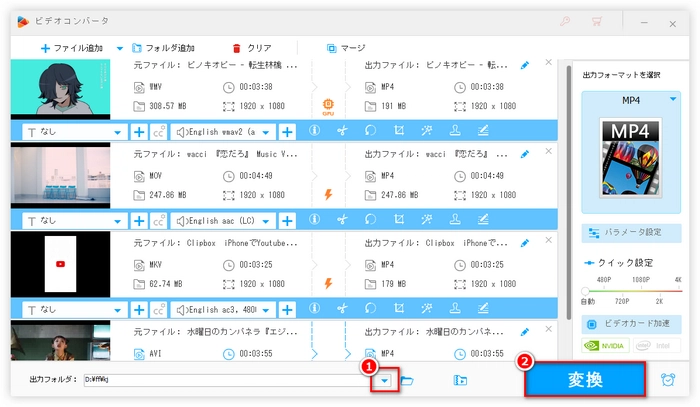
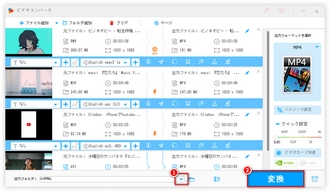
利用規約 | プライバシーポリシー | ライセンスポリシー | Copyright © 2009-2025 WonderFox Soft, Inc. All Rights Reserved.
多機能動画編集ソフト
HD Video Converter Factory Pro
切り取り/分割、クロップ、回転/反転、エフェクト・フィルターかけ、色調調整、字幕/音楽追加、連結、音量調整、サイズ圧縮…様々な編集機能が搭載されている。
動画の形式変換、ダウンロード、画面録画、GIF作成、スライドショー作成などもできる。